Jak wyłączyć komputer za pomocą telefonu

Jak wyłączyć komputer za pomocą telefonu
Komputery nie tylko kosztują dziś kilkaset dolarów, ale są również dość kosztowne w naprawie. Chociaż większość usterek sprzętowych można naprawić, lepiej po prostu dbać o swoją technologię i regularnie tworzyć kopie zapasowe danych. Problem polega na tym, że większość ludzi nie wie, od czego zacząć, na przykład kiedy tworzyć kopie zapasowe danych, jak usuwać niepotrzebne pliki, czy jak optymalizować pamięć i inne komponenty. Remo MORE to świetne narzędzie stworzone dla osób mniej obeznanych z technologią, pozwalające im zarządzać i rozwiązywać typowe problemy z komputerem jednym kliknięciem. Czy może być coś lepszego?
MORE to jednak nie tylko aplikacja komputerowa dla systemów Windows i Mac, ponieważ deweloper oferuje ją również na systemy iOS i Android, a także ujednolicony panel sterowania Cloud Control , który umożliwia użytkownikom zarządzanie wszystkimi urządzeniami z jednego interfejsu internetowego.
O nazewnictwie MORE można powiedzieć jeszcze więcej; oprócz tego, że jest to nowa wersja Remo, akronim MORE pochodzi od słów Manage (Zarządzaj), Optimize (Optymalizuj), Recover (Odzyskuj) i Enhance (Ulepszaj) – co w dużym stopniu podsumowuje, co to narzędzie naprawdę może dla Ciebie zrobić.
Aplikacja dla systemu Windows, którą wypróbowałem, działała bez zarzutu – po uruchomieniu MORE pojawia się imponujący, kafelkowy interfejs przypominający Windows 8, który doskonale sprawdza się również na ekranach dotykowych. Automatycznie rozpoczyna skanowanie systemu w poszukiwaniu obszarów wymagających poprawy lub szczególnej uwagi – wystarczy usiąść i poczekać, aż aplikacja dobiegnie końca.
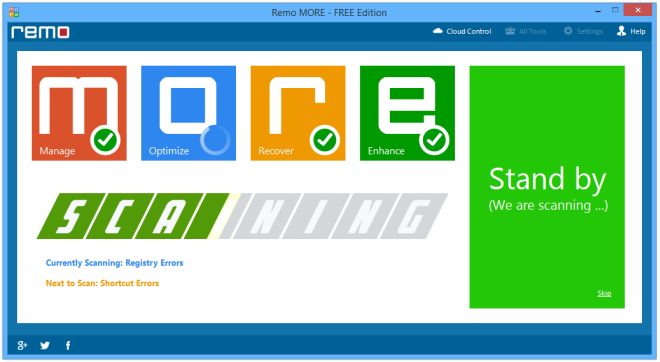
Po zakończeniu skanowania komputera aplikacja wyświetli przegląd obszarów wymagających naprawy. Mogą pojawić się różne typy błędów, w tym między innymi błędy rejestru, pliki-śmieci, błędy rozszerzeń plików, pliki śmieci, problemy z internetem i inne. Od tego momentu to użytkownik decyduje, jak rozwiązać te problemy i przeprowadzić proces konserwacji. Użytkownicy okazjonalni lub początkujący mogą kliknąć przycisk „Zrób więcej” po prawej stronie, aby aplikacja MORE automatycznie naprawiła wszystko za nich.
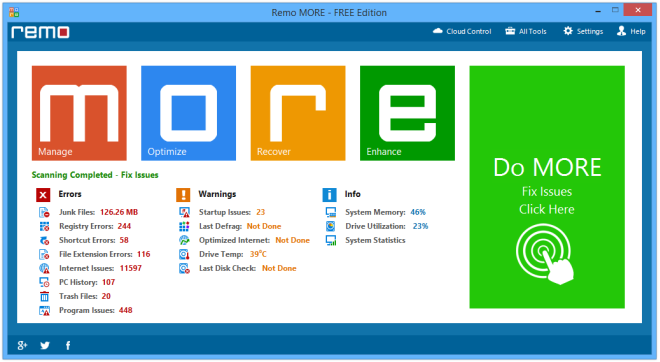
Całkowite naprawienie wszystkich błędów i ostrzeżeń przez program może potrwać jakiś czas. Możesz również ręcznie pominąć proces, jeśli chcesz.
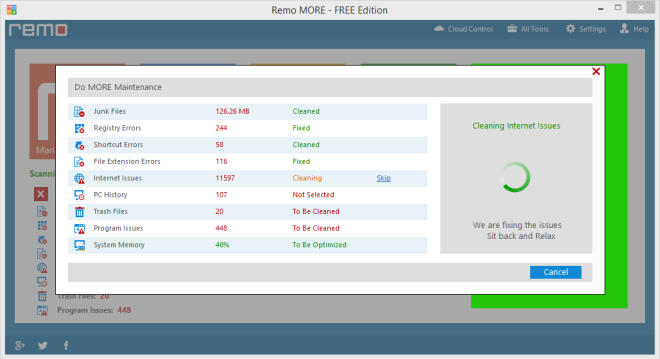
Zaawansowani użytkownicy mogą nie tylko modyfikować każdy błąd lub ostrzeżenie osobno w podmenu MORE, ale także korzystać z dodatkowych funkcji. Na przykład podmenu „Optymalizacja” umożliwia korzystanie z dodatkowych narzędzi, takich jak Privacy Cleaner, Registery Cleaner czy Duplicate Remover.
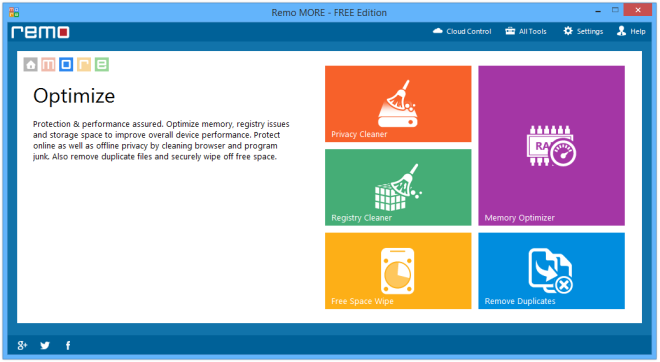
Dostępne jest również narzędzie Defragmentacja Rejestru, które optymalizuje Rejestr systemu Windows natychmiast po uruchomieniu. Warto również zapoznać się z innymi opcjami dostępnymi w sekcjach Zarządzanie, Odzyskiwanie i Ulepszanie, i przekonać się osobiście, co MORE ma do zaoferowania.
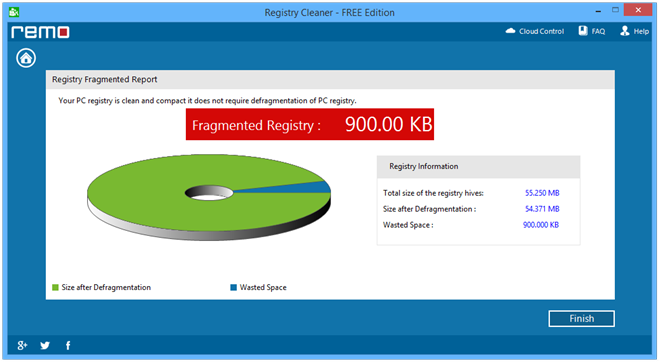
MORE wysyła również alerty i ostrzeżenia w czasie rzeczywistym, gdy określony komponent, sprzęt lub oprogramowanie, wymaga uwagi. Na przykład, podczas testowania aplikacji, nieustannie wyświetlała mi ostrzeżenia o przekroczeniu maksymalnej temperatury dysku twardego mojego komputera.
Aplikacja MORE jest również dostępna na platformy mobilne, w tym iOS i Android, a wkrótce pojawi się również wersja na Windows Phone. Aplikacja mobilna działa dokładnie tak samo, jak jej odpowiednik na komputery stacjonarne, umożliwiając optymalizację i udoskonalanie różnych komponentów urządzenia.
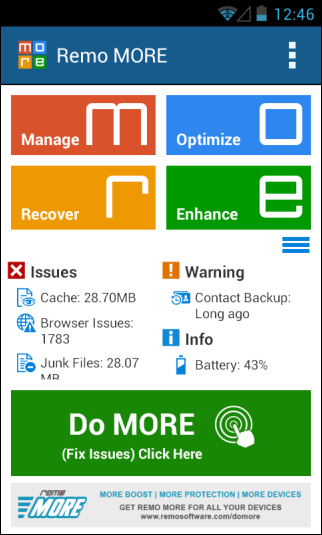
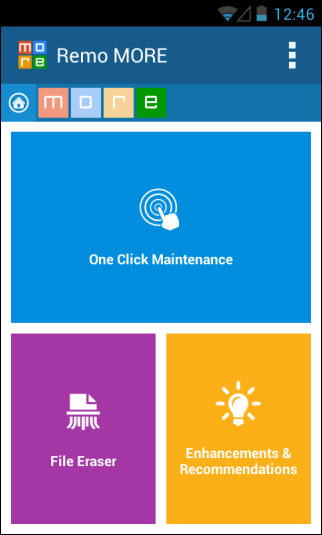
Dodatkowo, po prostym procesie rejestracji, MORE pozwala pobrać aplikację na telefon lub komputer i zarządzać nimi z poziomu interfejsu internetowego. Prosty panel umożliwia przeglądanie wszystkich urządzeń i systemów komputerowych zsynchronizowanych z MORE. W razie potrzeby możesz również dodać kolejne urządzenia na bieżąco.
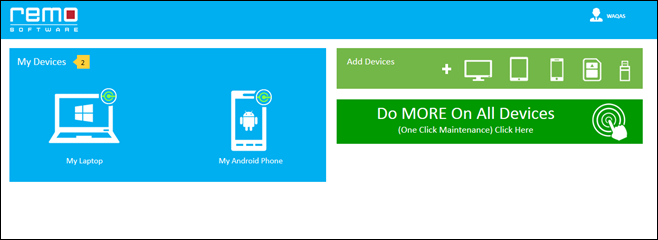
Kliknięcie istniejącego urządzenia pozwala na przeglądanie informacji na nim zawartych, a także na zdalne zarządzanie nim przy użyciu różnych funkcji MORE.
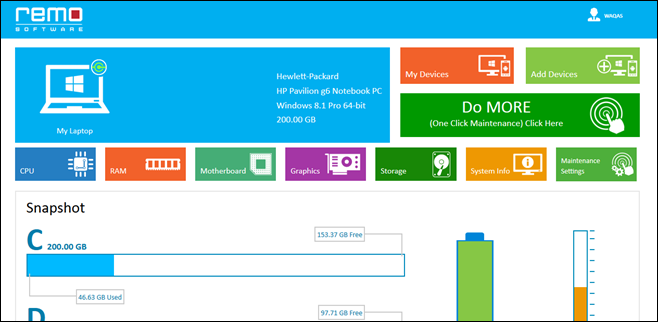
W skrócie, Remo MORE to niezwykle bogate w funkcje narzędzie do konserwacji komputerów i urządzeń mobilnych, które pozwala kontrolować i zarządzać wieloma platformami z poziomu ujednoliconego interfejsu internetowego. Jest dostępne bezpłatnie na wszystkich obsługiwanych platformach.
Jak wyłączyć komputer za pomocą telefonu
Usługa Windows Update zasadniczo współpracuje z rejestrem i różnymi plikami DLL, OCX i AX. W przypadku uszkodzenia tych plików większość funkcji
Nowe pakiety ochrony systemu pojawiają się ostatnio jak grzyby po deszczu, a każdy z nich oferuje kolejne rozwiązanie antywirusowe/do wykrywania spamu, a jeśli masz szczęście
Dowiedz się, jak włączyć Bluetooth w systemie Windows 10/11. Bluetooth musi być włączony, aby Twoje urządzenia Bluetooth działały prawidłowo. Spokojnie, to proste!
Wcześniej recenzowaliśmy NitroPDF, dobry czytnik PDF, który umożliwia również użytkownikom konwersję dokumentów do plików PDF z opcjami takimi jak scalanie i dzielenie plików PDF
Czy kiedykolwiek otrzymałeś dokument lub plik tekstowy zawierający zbędne, niepotrzebne znaki? Czy tekst zawiera mnóstwo gwiazdek, myślników, pustych spacji itp.?
Tak wiele osób pytało o małą prostokątną ikonę Google obok ikony Start systemu Windows 7 na moim pasku zadań, że w końcu zdecydowałem się opublikować ten artykuł
uTorrent to zdecydowanie najpopularniejszy klient desktopowy do pobierania torrentów. Chociaż u mnie działa bez zarzutu w systemie Windows 7, niektórzy użytkownicy mają problem z…
Każdy musi robić częste przerwy podczas pracy przy komputerze, ponieważ jeśli nie robisz przerw, istnieje duże prawdopodobieństwo, że Twoje oczy wyskoczą (dobrze, nie wyskoczą)
Istnieje wiele aplikacji, do których jako zwykły użytkownik możesz być bardzo przyzwyczajony. Większość powszechnie używanych darmowych narzędzi wymaga żmudnej instalacji,







